Bins und clips, Clips in der bin, Ein-/ausblenden des bin-fensters – Grass Valley EDIUS Pro v.6.5 Benutzerhandbuch
Seite 217: Arten der registrierbaren clips, Clips
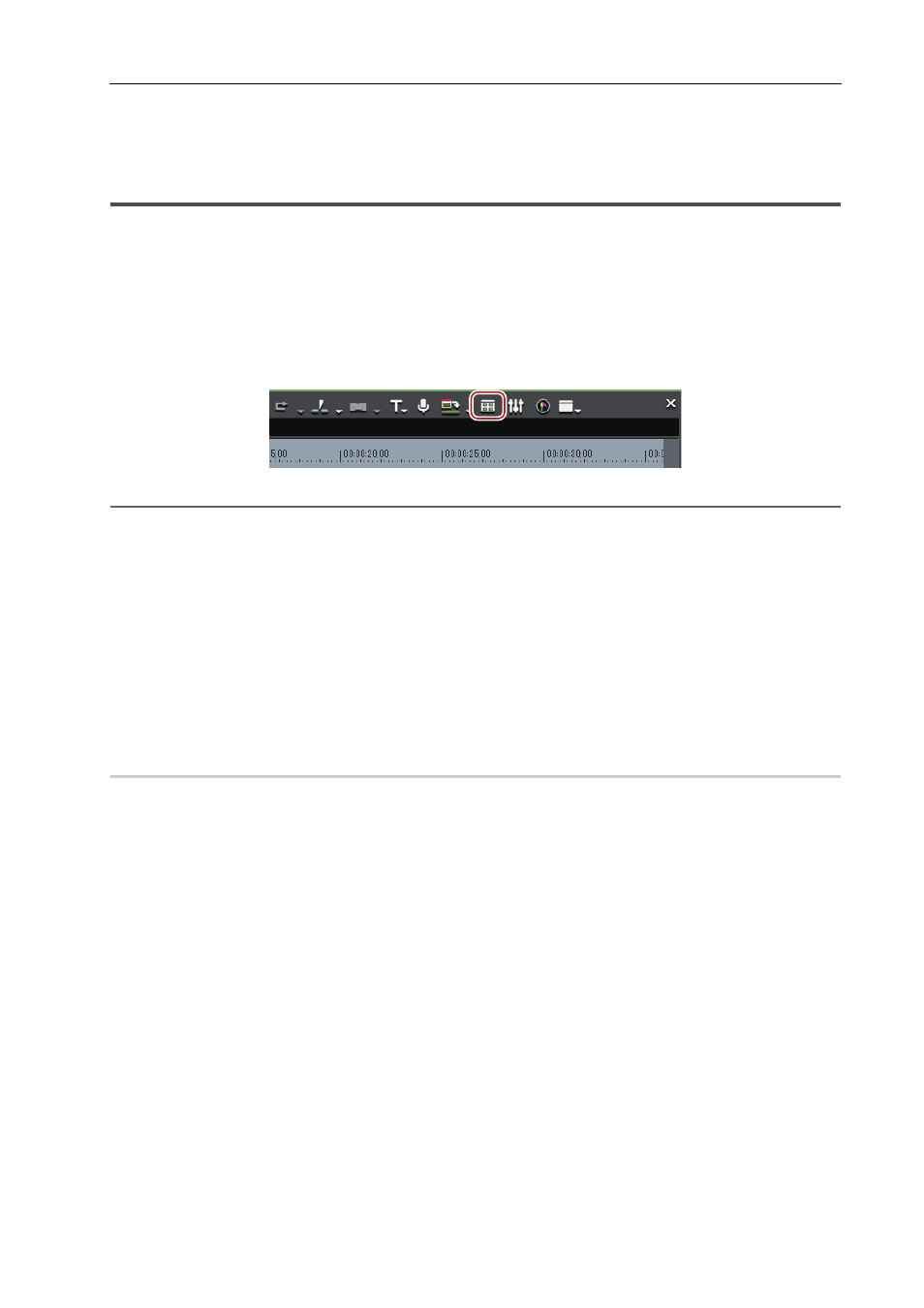
195
Bins und Clips
EDIUS - Referenzhandbuch
Bins und Clips
Clips in der Bin
Clips werden in der Bin zur Verwaltung registriert.
Im Folgenden wird erklärt, wie das Bin-Fenster angezeigt wird und die Cliparten, die registriert werden können.
Ein-/Ausblenden des Bin-Fensters
Wechseln Sie die Ein-/Ausblenden-Einstellung für das Bin-Fenster.
1 Klicken Sie [Bin-Fenster-Anzeige umschalten] auf der Timeline.
Mit jedem Klick auf [Bin-Fenster-Anzeige umschalten] wird die Ein-/Ausblenden-Einstellung umgeschaltet.
2
Alternative
• Klicken Sie auf [Ansicht] in der Menüleiste und klicken Sie auf [Bin].
• Ein-/Ausblenden des Bin-Fensters: [B]
3
•
Wenn die Ein-/Ausblenden-Einstellung für das Bin-Fenster umgeschaltet wird, wird die Ein-/
Ausblenden-Einstellung der Paletten-Registerkarten und des Quell-Browserfensters zusammen mit dem
Bin-Fenster ebenfalls umgeschaltet. Um die Anzeigen-/Ausblenden-Einstellung einzeln umzuschalten, heben
Sie die Assoziation der Fenster mit der Palette auf.
Kombinieren des Bin-Fensters/Quell-Browserfenster mit einer Palette
Arten der registrierbaren Clips
Im Folgenden werden die Clips gezeigt, die in der Bin registriert werden können.
Clips
0
Die folgenden Cliparten können in der Bin registriert werden:
• Videoclips
• Video-Subclips
• Standbildclips
• Audioclips
• Audio-Subclips
• Farbbalkenclips
• Farbmattenclips
• Titelclips (mit Titelerstellungssoftware erstellte Clips)
• Timeline-Sequenzclips
• Sequenzclips